
Mundarija:
- Muallif John Day [email protected].
- Public 2024-01-30 13:26.
- Oxirgi o'zgartirilgan 2025-01-23 15:14.


Bu ko'rsatmada men 3D SAPR modelini yaratish uchun Onshape -da mavjud bo'lgan asosiy vositalardan qanday foydalanishni ko'rsataman. SAPR modellari har xil turdagi narsalarni loyihalash jarayonida juda foydali. Bu ko'rsatma kirish sifatida mo'ljallangan. Xursand bo'ling va omad tilaymiz!
1 -qadam: Bepul Onshape ta'lim hisobini yarating
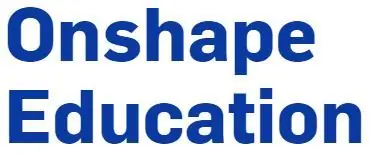
Modellashtirishni boshlashdan oldin siz bepul hisob yaratishingiz kerak bo'ladi.
-
Quyidagi URL manziliga o'ting va "Ishni boshlash" ni bosing.
https://www.onshape.com/products/education
- Hisob qaydnomasini yaratishda siz maktabning elektron pochta va ma'lumotlarini kiritishingiz kerak bo'ladi.
- Siz kiritgan elektron pochtaga faollashtirish xat yuboriladi.
- E -pochtadagi havolani bosing va siz borishga tayyormiz!
2 -qadam: Hujjat yarating
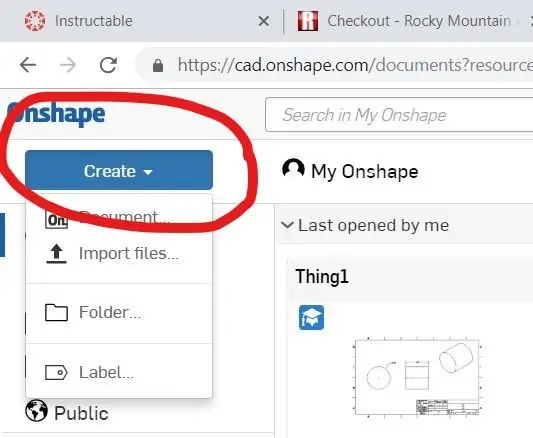
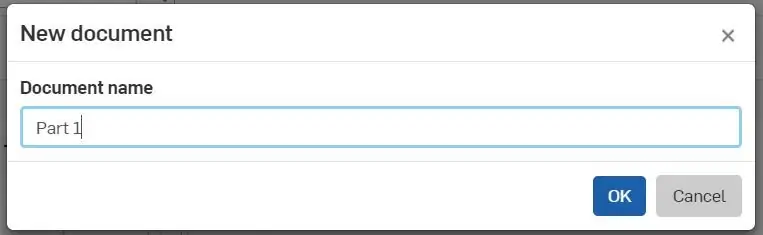
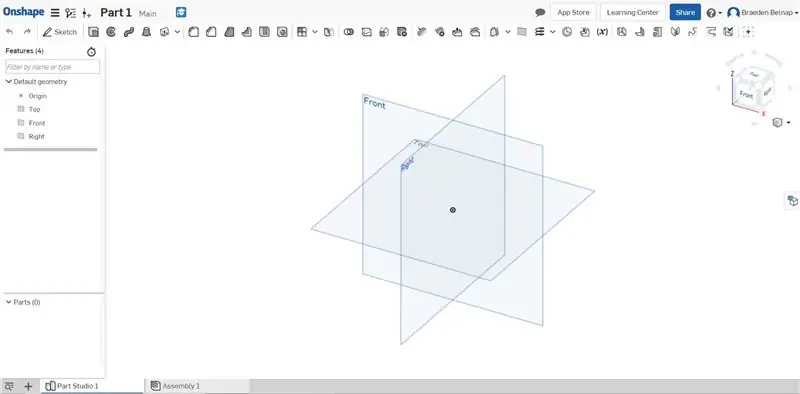
Onshape -ga kirgandan so'ng, quyidagilarni bajaring:
- Yaratish -ni bosing.
- Hujjatni tanlang.
- Yangi hujjat dialog oynasida o'z qismingizni xohlagan narsangizga nomlang.
- OK ni tanlang
- Ish maydoni yuklanadi.
3 -qadam: Birinchi eskizni yarating
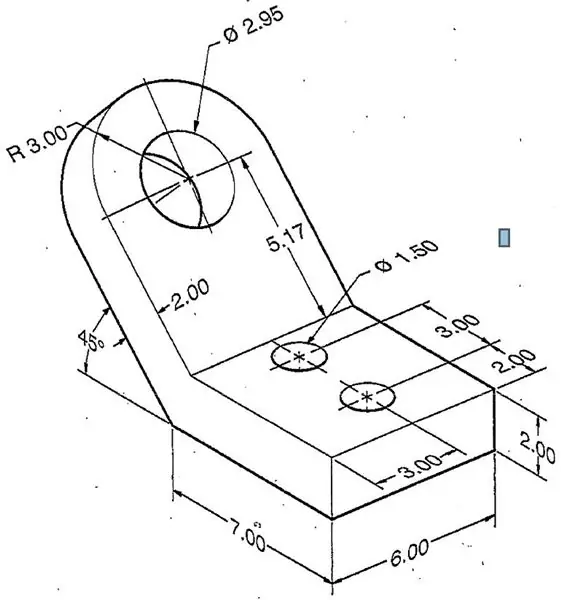
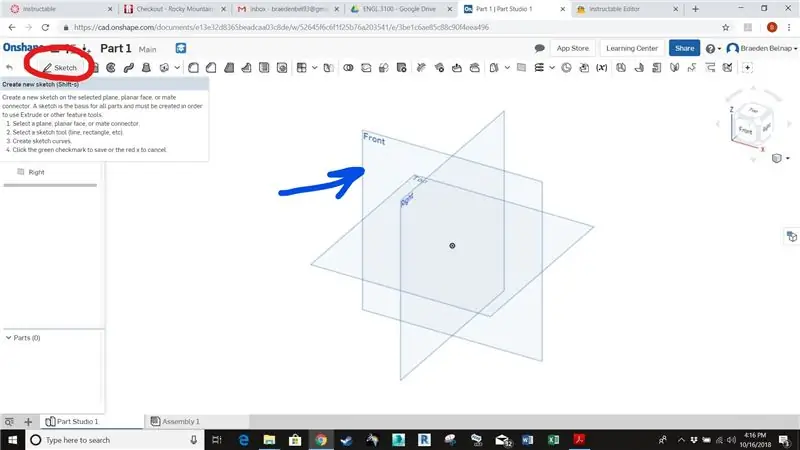
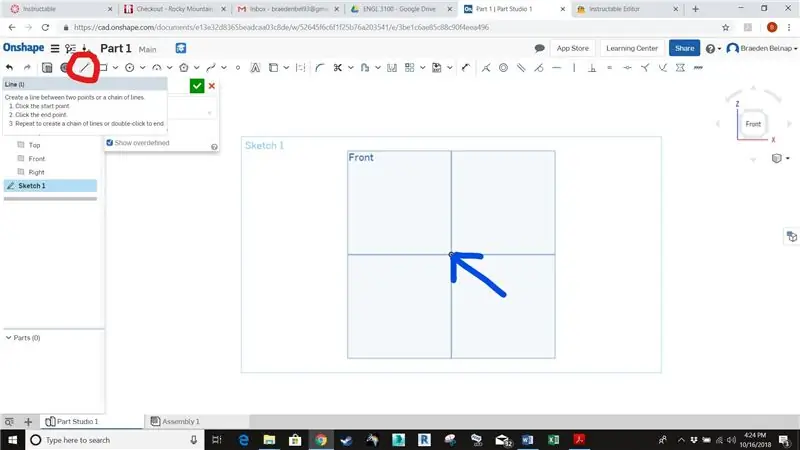
Birinchi rasmda biz yaratadigan qismning 3D ko'rinishi ko'rsatilgan.
Birinchi eskizni yaratish uchun quyidagi amallarni bajaring.
- Eskiz tugmasini bosing. (qizil rangda aylantirilgan/2 -rasm)
- Keyin asbob sizdan eskiz tekisligini so'raydi. Old tekislikni bosing. (ko'k o'q/2 -rasm)
- Model maydonining istalgan joyiga sichqonchaning o'ng tugmachasini bosing va "Eskiz chizig'ini normal ko'rish" -ni tanlang. Bu sizga 2D eskizni to'g'ridan -to'g'ri ko'rish imkonini beradi.
- Chiziq asbobini bosing. (qizil rangda aylantirilgan/3 -rasm)
- Boshlanish joyidan boshlab (ko'k o'q/3 -rasm) 4 -rasmda ko'rsatilgan qo'pol shaklni bosing va chizib oling. Bu biz yaratayotgan qismning yon ko'rinishi. Bu bir zumda mantiqiyroq bo'ladi.
-
Keyin biz cheklovlarni qo'shishni boshlaymiz. Bu eskiz biz xohlagan shaklda bo'lishini ta'minlaydi. Biz ishlatadigan asboblar 5 -rasmda ko'k rangda aylantirilgan.
- "Cheklovlarni ko'rsatish" degan katakchani belgilang. Bu 5 -rasmda qizil rang bilan aylantirilgan.
- Agar siz shaklingizni meniki bilan bir xil chizgan bo'lsangiz, faqat bitta cheklov qo'shishingiz kerak bo'ladi. Bu parallel cheklov. U bir -biriga parallel ikkita chiziqni ushlab turadi. Bu 5 -rasmda qizil rang bilan aylantirilgan.
-
5 -rasmda ko'rsatilgan cheklovlarni qo'shing:
- Kerakli cheklov vositasini bosing.
- Birgalikda cheklamoqchi bo'lgan har ikkala ob'ektni bosing.
- Cheklov tasviri paydo bo'ladi.
-
Keyin biz bir nechta o'lchamlarni qo'shamiz. Buning uchun quyidagilarni bajaring:
- 6 -rasmda qizil rangda aylantirilgan asbobni bosing.
- Siz o'lchamoqchi bo'lgan ob'ektni bosing. O'lcham paydo bo'lgach, siz yana bosasiz. Bu o'lchamni joylashtiradi.
- O'lchov joylashtirilgach, siz uni bosishingiz va qiymatni o'zgartirishingiz mumkin. Bu qiymatlar biz boshlagan 3D tasvirdan kelib chiqadi.
- Burchak o'lchamini joylashtirish uchun o'lchov asbobini bosing, so'ng chiziqlardan birini, so'ngra boshqasini bosing. Bu ular orasidagi burchakni o'rnatadi.
- 6 -rasmda ko'rsatilgan barcha o'lchamlar bo'lmaguncha buni takrorlang.
- Bularning barchasini bajarganingizdan so'ng, yashil katakchani bosing.
4-qadam: Uch o'lchovli bo'lsin
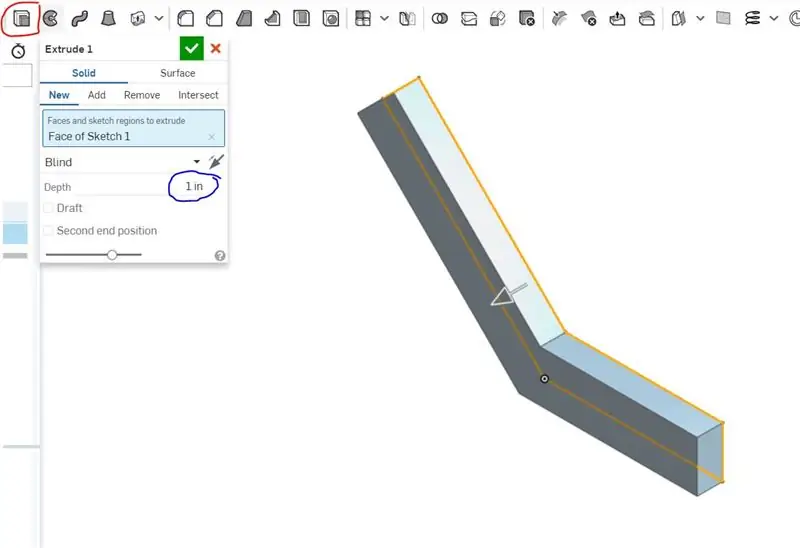
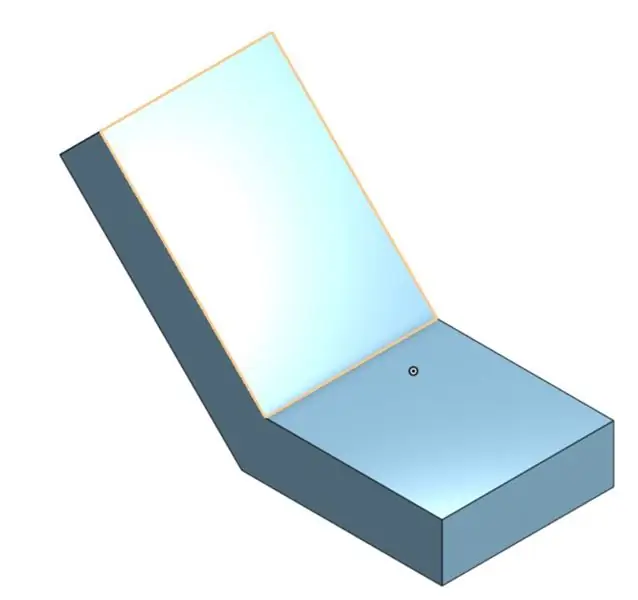
Keyingi qadam, bu 2D eskizni 3D qattiq modelga aylantirish. Buning uchun quyidagilarni bajaring:
- Model maydonini o'ng tugmasini bosing va "izometrik" ni tanlang. Bu kamerani 3D ko'rinishga qaytaradi.
- Birinchi rasmda qizil rangda aylantirilgan "Extrude" asbobini bosing.
- Birinchi rasmda ko'k rangda aylantirilgan qiymatni bosing. Bu qismning ekstrudirovka qilinadigan uzunligi bo'ladi. Qiymat 6.00 bo'lishi kerak. Bu oldingi asosiy qadamdagi rasmdan olingan.
- Endi siz ikkinchi rasmdagi kabi 3D qismga ega bo'lishingiz kerak.
5 -qadam: burchaklarni aylantiring
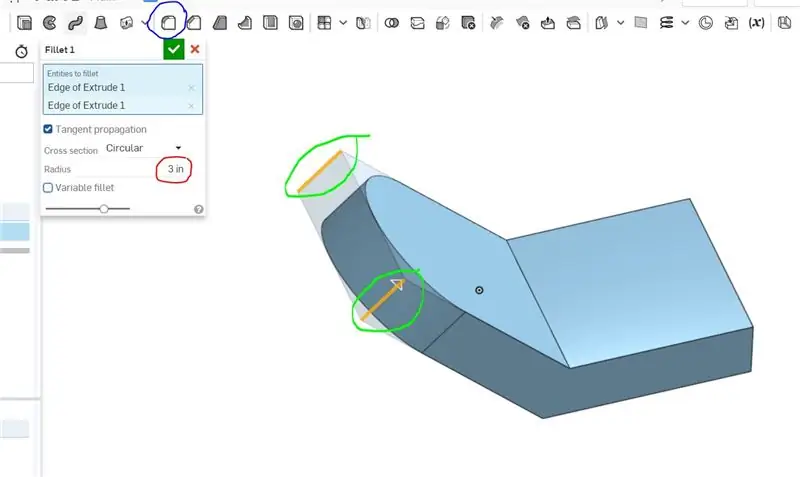
Siz sezgan bo'lishingiz mumkinki, bu qism o'xshash, lekin bizning oxirgi modelimiz qanday ko'rinishga ega emas. Ushbu bosqichda biz burchaklarni aylantiramiz.
- Rasmda ko'k rangda aylantirilgan fileto asbobini bosing.
- Qizil rangda aylantirilgan qiymatni bosing.
- Buni 3.00 ga o'zgartiring. Bu ham avvalgi rasmdan olingan.
- Sichqonchaning o'ng tugmachasini bosib ushlab turing va rasmning yuqori ikki burchagini yashil rangda o'ralganini ko'rmaguningizcha qismni aylantiring.
- Bu ikkala qirrani bosing.
- Yashil tasdiq belgisini bosing.
Endi sizda chiroyli dumaloq qirralar bor! Voy!
Eslatma: Endi model maydonida sichqonchaning o'ng tugmachasini bosish va yana izometrik tanlash uchun yaxshi vaqt.
6 -qadam: teshiklarni qo'shish: 1 -qism
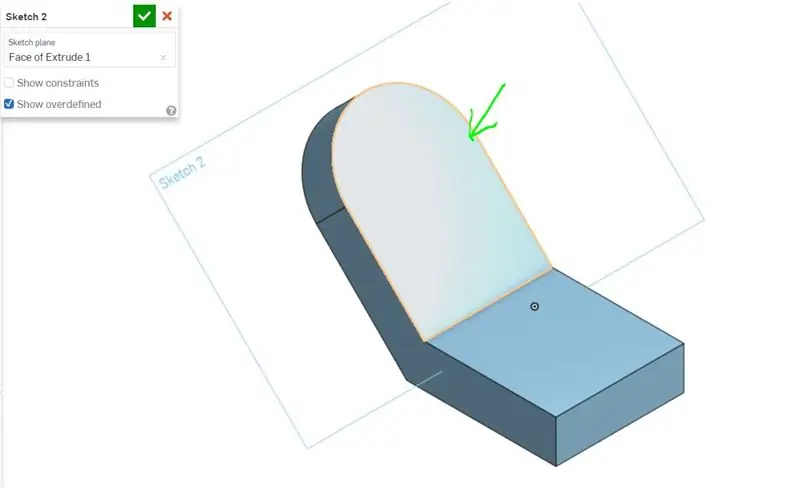
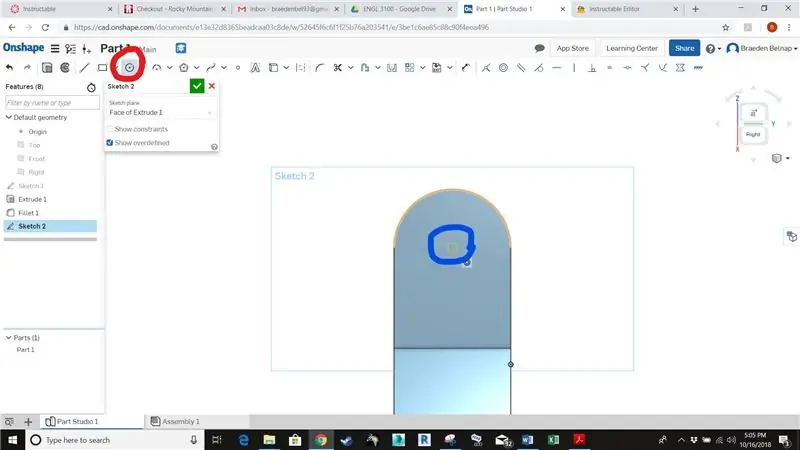
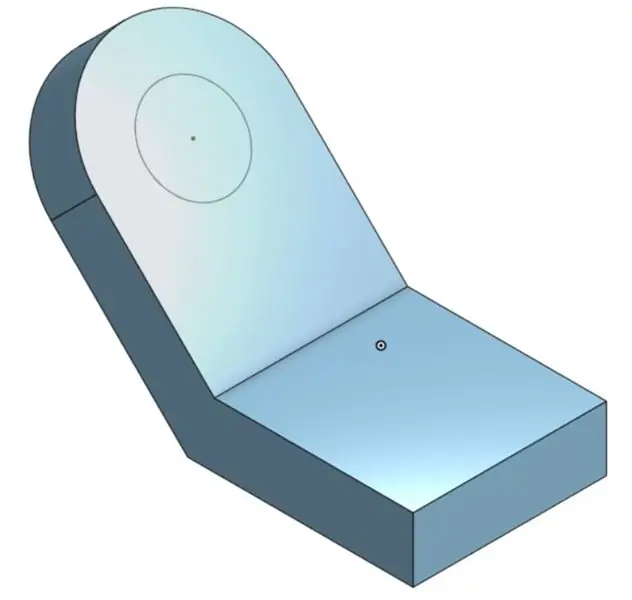
Bu bosqichda biz burchakli yuzadagi katta teshikni qo'shamiz. Quyidagilarni bajaring:
- Eskiz vositasini yana bosing. Bu safar birinchi rasmda yashil rangda ko'rsatilgan burchakli yuzani bosing.
- Yana sichqonchaning o'ng tugmachasini bosing va "tekislikni eskiz uchun normal ko'rish" -ni tanlang.
- Ushbu eskiz uchun biz "aylana" asbobidan foydalanamiz. Bu ikkinchi rasmda qizil rang bilan aylantirilgan.
- Doira vositasi tanlanganidan so'ng, sichqonchani shakl yaratgan yoy ustiga olib boring. Bu yoyning markazini to'q sariq rangda ta'kidlaydi. Bu erda siz aylanani boshlash uchun bosasiz. Doira atrofini joylashtirish uchun ikkinchi marta bosing.
- Doiraga o'lchov qo'shish uchun o'lchov vositasidan foydalaning.
- Bu qiymatni 2.95 ga o'zgartiring.
- Eskizni qabul qilish uchun yashil tasdiq belgisini bosing.
- Izometrik ko'rinishga qaytish. Sizning qismingiz endi 3 -rasmga o'xshash bo'lishi kerak.
7 -qadam: teshiklarni qo'shish: 2 -qism
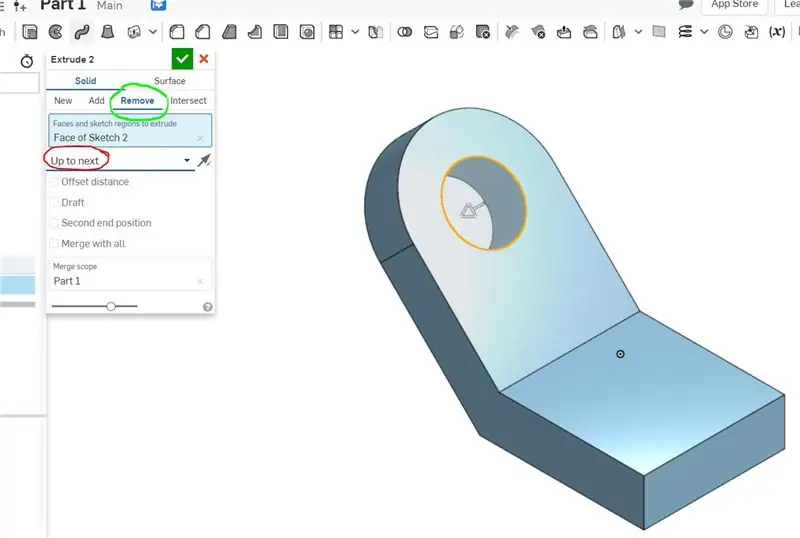
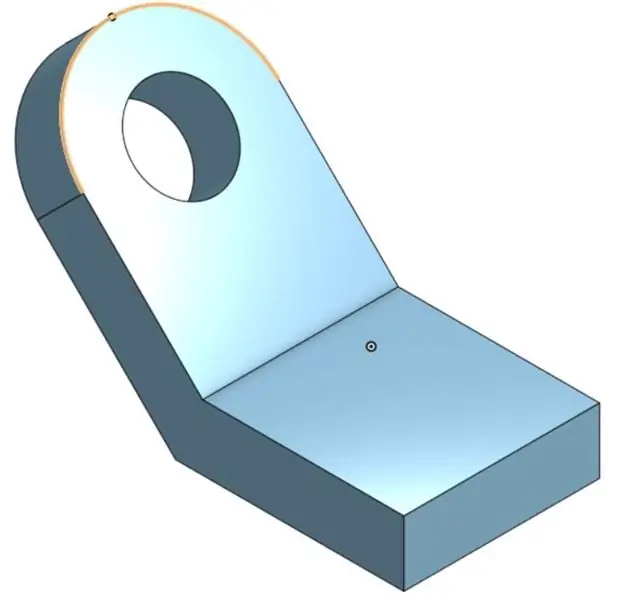
Endi biz xohlagan teshikning 2D chizmasini olganimizdan so'ng, uning qismini kesib o'tishimiz kerak. Quyidagilarni bajaring:
- Yana "extrude" vositasini tanlang.
- Bu safar siz "o'chirish" variantini tanlaysiz. Bu rasmda yashil rangda aylantirilgan.
- Siz tanlashingiz kerak bo'lgan boshqa variant - "keyingisigacha". Bu qizil rang bilan aylantirilgan.
- Nihoyat, agar siz hali ham aylananing eskizini tanlamagan bo'lsangiz, hoziroq qiling.
- Yashil katakchani bosing.
Endi sizda muqaddas qism bo'lishi kerak! Vajjaj!
8 -qadam: Boshqa narsani sinab ko'ring
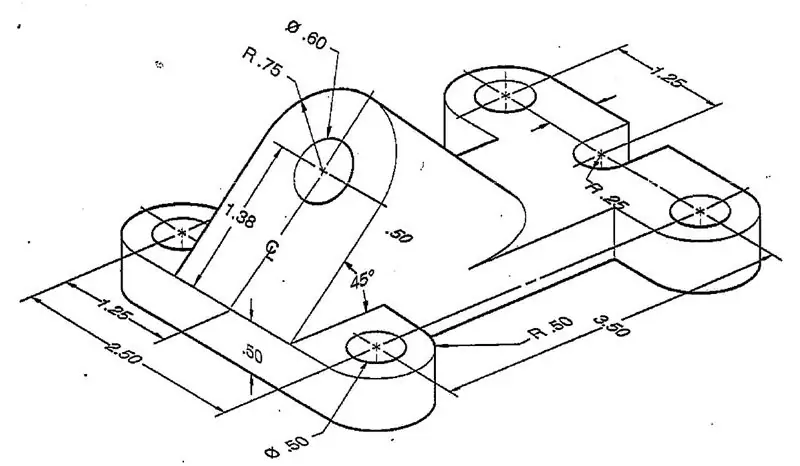
Bu o'rgatuvchi uchun biz shu nuqtada to'xtab qolamiz. Biz o'rgangan vositalar yordamida qolgan ikkita teshikni qo'shib ko'ring! Agar siz haqiqatan ham qiyinchilikni xohlasangiz yoki sizga qilgan ishingiz yoqqan bo'lsa, borishga harakat qilib, boshqa narsani tayyorlang! Maza qiling!:)
Agar siz uni suratga olmoqchi bo'lsangiz, men boshqa asosiy 3D modelining rasmini qo'shdim!
Tavsiya:
Notepad yordamida asosiy veb -saytni qanday yaratish kerak: 4 qadam

Notepad yordamida asosiy veb -saytni qanday yaratish kerak: Kimdir "men qanday qilib asosiy yozish dasturidan veb -sayt yarataman?" Degan savolga qiziqish bildirganmi? faqat bloknot yordamida veb -sayt
6 yoshli Arduino uchun chizilgan asosiy svetoforni yaratish: 3 qadam

6 yoshli Arduino uchun chizilgan asosiy svetoforni yaratish: O'g'lim mening Arduino loyihalarimga qiziqqan edi. U bir muncha vaqt Snap Circuits -da o'ynadi va LEGO, shuningdek, Scratch loyihalarini qurishni boshladi, biz uchun Arduino uchun Scratch bilan o'ynash vaqti keldi. Bu bizning birinchi loyihamiz. Ob
Arduino va DHT11 sensori yordamida qanday qilib kubesat modelini yaratish mumkin: 7 qadam

Arduino va DHT11 sensori yordamida qanday kubikli model yaratish mumkin: Bizning loyihamizning maqsadi kubik yasash va Marsning namligi va haroratini aniqlaydigan Arduino qurishdan iborat
Robotika: Rover 5 -ning asosiy versiyasi, robotning asosiy bosqichi: 18 qadam (rasmlar bilan)

Robotika: Rover 5 -ning eng yaxshi robotlari:
Blenderda Shurikenning 3D modelini yaratish: 9 qadam

Blenderda Shurikenning 3D modelini yaratish: Bu ko'rsatma Blenderda oddiy modelni yaratish bo'yicha aniq va batafsil ko'rsatmalar to'plami bo'lishi uchun mo'ljallangan. Bu ajoyib birinchi loyihani yaratadi va blenderning ba'zi asoslarini o'rgatadi, undan ancha murakkab modellarni yaratish uchun foydalanish mumkin. Agar siz
